发布时间:2023-12-25 10: 00: 00
品牌型号:MacBook Air
系统:macOS 10.13
软件版本: Paragon NTFS for Mac 15
在数字化时代,我们经常需要在不同的设备之间共享文件和数据。然而,当我们尝试将Windows硬盘连接到Mac系统时,可能会遇到一些挑战。Mac操作系统默认不支持NTFS文件系统,这意味着它无法直接读取Windows硬盘上的数据。下面我们就来看Windows硬盘怎么在Mac用,Mac读不了NTFS移动硬盘的解决方案吧!
一、Windows硬盘怎么在Mac用
关于Windows硬盘不能在Mac用,这里我们提供两个解决方案,分别如下。
解决方案一:使用第三方文件系统驱动程序
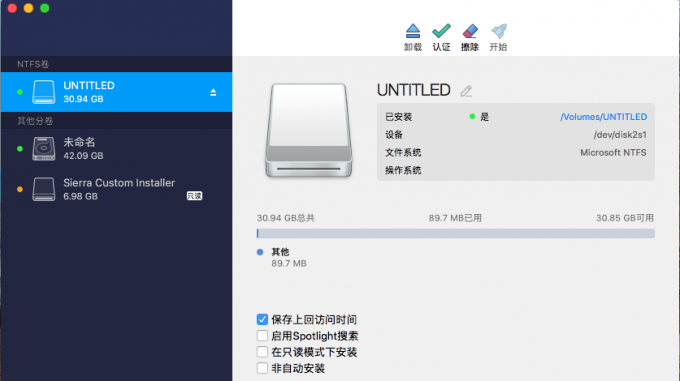
第一种方法是通过安装第三方文件系统驱动程序来实现在Mac上读取Windows硬盘的目的。Paragon NTFS for Mac是一款常用的软件,它可以使Mac系统支持NTFS文件系统,从而能够直接访问和读取Windows硬盘上的文件。只需下载并安装适用于系统的软件,然后按照说明进行操作即可。这种方法简单且高效,能够满足大多数用户的需求。
解决方案二:使用网络共享功能
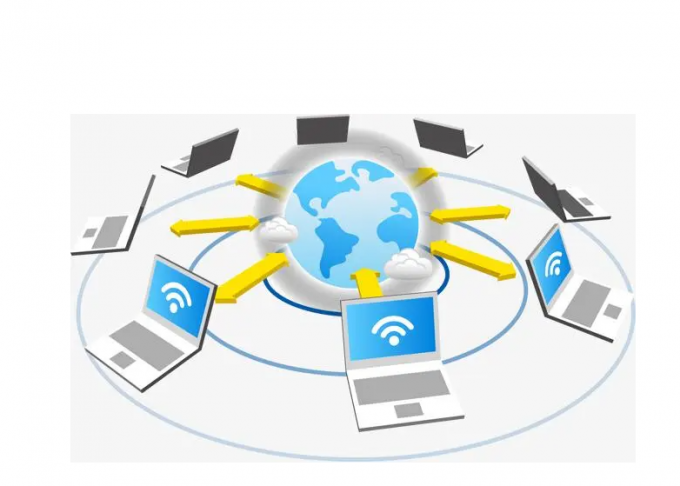
第二种方法是利用网络共享功能,在Windows和Mac之间进行文件传输。
首先,在Windows计算机上设置共享文件夹。打开资源管理器,右键单击要共享的文件夹,选择“属性”,然后进入“共享”选项卡。选择“共享此文件夹”并设置共享权限。
然后,在Mac上打开“Finder”应用程序,选择“前往”菜单中的“连接服务器”选项。在弹出的对话框中,输入Windows计算机的IP地址或计算机名,然后选择共享文件夹。在Mac上通过网络连接即可访问并传输Windows硬盘上的文件。
二、Mac读不了NTFS移动硬盘
NTFS格式移动硬盘便是典型的Windows硬盘,除了上面介绍的两种解决方案外,我们还可以通过转化移动硬盘格式的方式来使Mac读取移动硬盘。
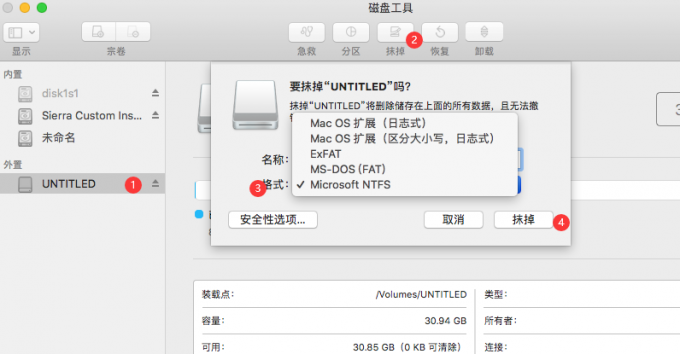
我们可以使用转换工具将Windows硬盘上的NTFS格式转换为Mac支持的格式,例如Mac OS扩展格式(Mac OS Extended)或APFS(Apple文件系统)。
首先,将Windows硬盘上的数据备份到其他存储设备,以免数据丢失。
然后,在Mac上使用内置的磁盘工具进行格式转换。打开“磁盘工具”应用程序,选择Windows硬盘,然后选择“抹掉”选项。在格式选项中选择所需的格式,然后点击“抹掉”按钮。请注意,此操作将清除硬盘上的所有数据,因此在进行之前务必备份重要文件。
对比使用Paragon NTFS for Mac和转换格式

使用Paragon NTFS for Mac是一种方便快捷的解决方案,适用于希望立刻访问和读写NTFS移动硬盘的用户。而格式转换是一种比较激进的方法,可以获得稳定的Mac文件系统,但需要额外的工作量和数据备份步骤,并且转化后不适配Windows电脑。
同时,转换移动硬盘格式还可能会造成:(1)数据丢失风险,进行格式转换意味着您需要清空移动硬盘上的所有数据,因此在转换之前必须备份重要文件,以防止数据丢失;(2)时间和工作量,格式转换可能需要较长的时间,特别是对于大容量硬盘而言。此外,进行格式转换需要进行一系列的操作步骤,可能需要花费一些额外的工作量,所以这里我更推荐使用Paragon NTFS for Mac来解决mac电脑硬盘读写问题。
三、总结
以上便是Windows硬盘怎么在Mac用,Mac读不了NTFS移动硬盘的内容。在解决Windows硬盘无法在Mac上使用的问题时,我们可以使用第三方文件系统驱动程序,如Paragon NTFS for Mac,以便在Mac上直接读取Windows硬盘上的文件。这种方法简单高效,适合大多数用户。此外,我们还将Windows硬盘格式转换为Mac支持的格式。对比Paragon NTFS for Mac和格式转换,前者方便快捷,后者更彻底,但可能涉及数据丢失风险和额外的工作量。更多有关Paragon NTFS for Mac使用技巧,尽在Paragon NTFS for Mac中文网站!
展开阅读全文
︾